Dans la première partie, nous avons vu comment ajouter des images (sprites) à notre jeu. Ces images sont et resteront des images, c'est-à-dire qu'elles ne réaliseront aucune action et ne feront que représenter visuellement les différents éléments de notre jeu. Ce sont les objects qui vont permettre de contrôler ces éléments et de leur dire comment se déplacer ou comment réagir entre eux. Et ça tombe bien car c'est ce que nous allons tout de suite découvrir !

Les objets
L'objet UFO
- Depuis le menu Resources, choisissez Create Object. Une fenêtre au doux nom Object Properties apparaît.
- Dans le champ Name (1), donnez un nom à votre objet. Par exemple : oUFO (le petit o est utilisé pour différencier l'objet du sprite).
- Cliquez sur l'icône à droite du champ Sprite (2). Dans la liste qui apparait, sélectionnez le sprite sUFO.
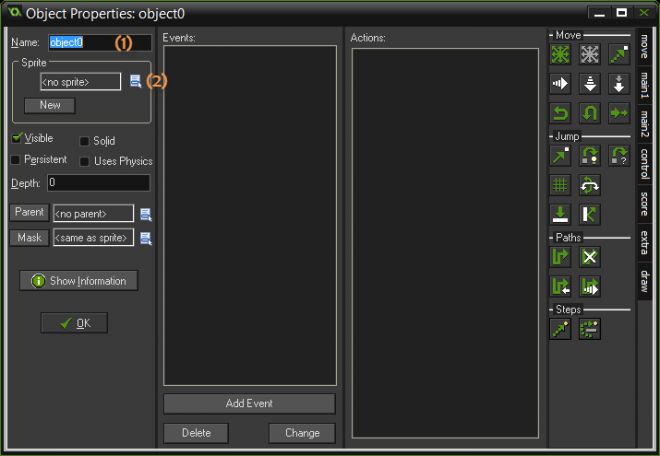
Les événements et les actions
Maintenant que nous avons créé notre objet, il serait intéressant de pouvoir lui donner des actions à effectuer. C'est là que les events (événements) et les actions entrent en jeu ! Grâce à eux nous allons pouvoir spécifier comment un objet doit se comporter.
Les événements se déclenchent lorsque quelque chose d'important se passe dans le jeu. Par exemple : lorsque le joueur appuie sur une touche ou que deux objets entre en collision.
Les actions sont des choses qui se passent pour répondre à un événement. Par exemple : changer la direction d'un objet ou jouer un son.
Game Maker pourrait donc se résumer simplement en une collection d'objets possédant des actions qui permettent de leur donner un comportement à adopter vis-à-vis d'un événement particulier.
Voilà pour la petite explication. Maintenant place à la pratique ! Nous allons, tout d'abord, ajouter à notre objet UFO, un événement et une action le faisant se déplacer vers la gauche au début du jeu. Ensuite, nous ajouterons une action inversant la direction lorsque notre ovni rentrera en collision avec le bord de l'écran. Notre objet se déplacera, de cette manière, continuellement de gauche à droite et de droite à gauche.
Ajouter un événement et une action à l'objet oUFO
- Cliquez sur le bouton Add Event (1). Une nouvelle fenêtre apparait.
- Sélectionnez Create (2). L'événement s'ajoute dans la liste d'événement et est automatiquement sélectionné (surligné en bleu).
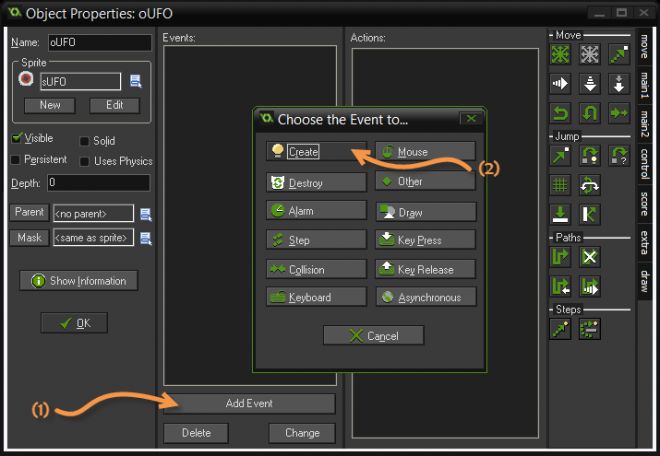
- Maintenant, positionnez votre souris sur l'icône représentant 8 flèches de couleur verte (1). Cliquez et maintenant le bouton gauche de la souris et déposez l'icône dans la liste d'actions actuellement vide (2).
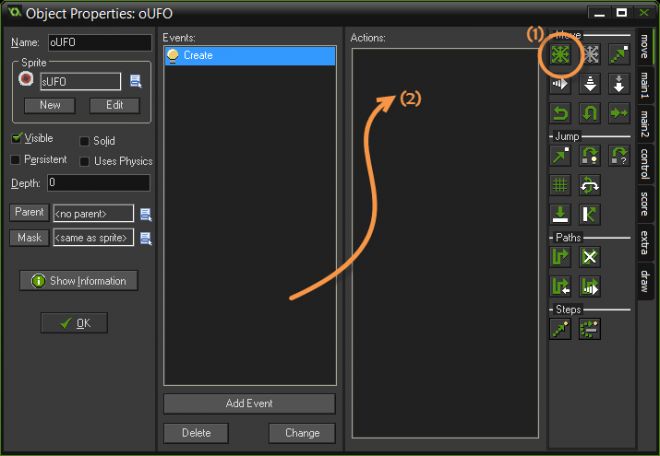
- Une fenêtre Move Fixed apparaît. Dans cette fenêtre, sélectionnez la flèche de gauche dans Directions (1) et entrez 20 dans le champ Speed (2).
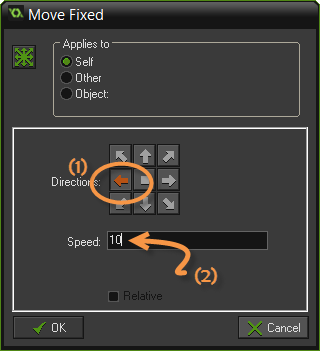
- Cliquez sur OK pour fermer le formulaire.
Voilà ! Nous venons créer notre premier événement et nous lui avons ajouté une action. Pour l'instant, nous n'avons pas encore la possibilité de tester ce que nous venons de réaliser (patience, patience !) mais faîtes-moi confiance : ça fonctionne ! Si vous avez bien suivi les différentes étapes, l'objet oUFO devrait ressembler à ça :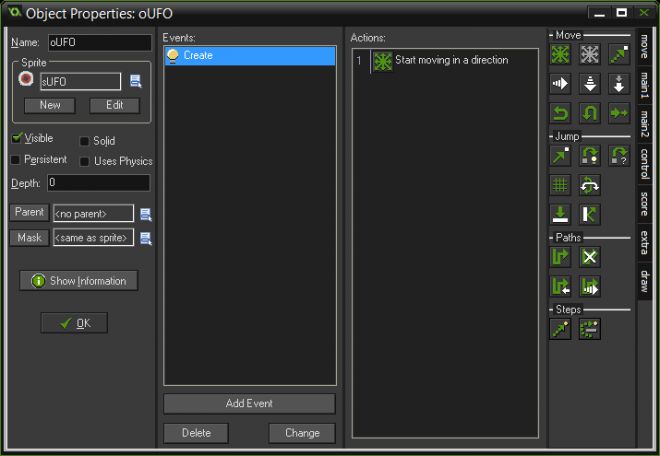
Je vous laisse digérer cette partie sur les événements et actions (c'est le c½ur de Game Maker) et je vous donne rendez-vous la semaine prochaine pour la suite de ce tutoriel. Suite dans laquelle nous verrons comment ajouter une Room pour tester ce que nous venons de "programmer" et nous ajouterons un événement et une action permettant d'inverser la direction l'OVNI lorsqu'il touche les bords de l'écran.
En attendant, je répondrai avec plaisir à vos questions dans les commentaires !